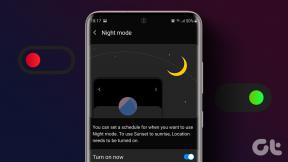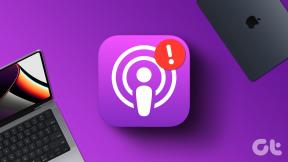Täydellinen luettelo Windows 10:n pikanäppäimistä
Sekalaista / / November 29, 2021
Jos olet äskettäin päivittänyt Windows 10:een tai harkitset sitä, olet iloinen kuullessani, että Microsoft on jälleen alkanut hoitaa käyttäjät kuin he ovat aikuisia kannettavia tietokoneita ja pöytätietokoneita, joissa on fyysinen näppäimistö ja todellinen hiiri, sellainen, jota aikuiset käyttävät. Kyllä, sitä typerää kosketusnäyttöliiketoimintaa on edelleen olemassa, mutta se on vain vaihtoehto.

Toisin kuin Windows 8, se ei itse asiassa estä työtäsi.
Itse asiassa asia on aivan päinvastoin. Kaikki parhaat uudet Windows 10 -ominaisuudet liittyvät tuottavuuteen. Tehdäksesi työstäsi nopeampaa, paremmin. Uusien ominaisuuksien mukana tulee päivitetyt tai uudet pikanäppäimet. Koska olet Windows-ammattilainen, sinun ei vie aikaa poimia kaikkea.
1. Tehtävänäkymä

Parasta Windows 10:ssä ovat uudet virtuaaliset työpöydät. Kyllä, voit napsauttaa sitä vähän Tehtävänäkymä -painiketta tehtäväpalkissa. Mutta pikanäppäimet ovat paljon parempia. Windows-näppäin + Tab tuo esiin tehtävänäkymän. Käytä nyt Nuolinäppäimillä
liikkua käytettävissä olevissa ikkunoissa ja sovelluksissa. Kun löydät sovelluksen, johon haluat vaihtaa, paina vain Avaruus.Virtuaaliset työpöydät ammattilaiskäyttäjille: Toki, Windows 10:n virtuaalisen työpöydän ominaisuudet ovat hienoja ja näyttäviä. Mutta entä jos haluat pienen hallinnan jokaisen ikkunan hallintaan jokaisella työpöydällä? No, kokeile tätä kolmannen osapuolen sovellusta.
Tehtävänäkymän alapalkissa näkyy uusi virtuaalinen työpöytäominaisuus. Nyt voit napsauttaa toista työpöytää vaihtaaksesi siihen tai käyttää + painiketta saadaksesi niitä lisää. Mutta no, tiedät mihin tämä johtaa.
Käytä pikanäppäintä Windows-näppäin + Ctrl + D luodaksesi kokonaan uuden virtuaalisen työpöydän.
Voit myös liikkua virtuaalisilla työasemilla melko helposti. Pikakuvake Windows-näppäin + Ctrl + vasen nuoli vie sinut edelliselle työpöydälle ja Windows-näppäin + Ctrl + oikea nuoli vie sinut seuraavalle työpöydälle.
Windows-näppäin + Ctrl + F4 sulkee nykyisen työpöydän.
Windows-näppäin + vasen napsauttaa nykyisen ikkunan näytön vasempaan reunaan ja vie tasan 50 % näytön tilasta. Windows-näppäin + oikea tekee saman näytön oikealla puolella.

Ylös- ja alanuolinäppäimet ovat mielenkiintoisempia. Jos ikkuna on jo katkaistu, Windows-näppäin + alas napsauttaa sen näytön alaosaan ja vie neljänneksen näytöstä. Sama kuin Ikkunanäppäin + ylös.
Mutta jos ikkunaa ei ole jo napsautettu, Windows-näppäin + alas pienentää nykyisen ikkunan. Sitten jos käytät Windows-näppäin + ylös pikakuvake, ikkuna palaa tilaansa (maksimoi).

Jos ikkunaa ei napsauteta, Ikkunanäppäin + ylös tekee ikkunasta koko näytön. Jopa ikkunoiden ollessa napsautettuja, pääset noihin pienennys-/koko näytön tiloihin vain käyttämällä pikanäppäimiä vielä kerran.
2. Cortana
Seuraava kuuma asia (tai kuten Ken Jeong sanoisi: Thaaang), on tietysti älykäs tietokonerouvamme, Cortana. Hän on sinun oma henkilökohtainen avustajasi. Aina paikalla, valmiina palvelemaan sinua aina kun käsket. Ja komentaa suoraan näppäimistöltäsi.

Jos haluat puhua Cortanan kanssa, käytä Windows-näppäin + Q pikanäppäin. Mutta hän voi vastata kysymyksiisi myös tekstiviestillä – käytä vain Windows-näppäin + S.
Cortana jokapäiväisessä elämässäsi: Cortana integroi meille kaikille tutun Windows-haun. Vain täällä se on niin paljon parempi. Ja sinun pitäisi käyttää sitä sovellusten käynnistämiseen, asiakirjojen etsimiseen ja muuhun. Lyö Windows-avain ja ala kirjoittaa. Siitä lisää täällä.
3. Komentokehote
Joo, koodaajia ja Windows-nörtejä, Windows 10 tuo vihdoin kopioi ja liitä Windows 10:een. Powershell kuka, amirite?
Ctrl + C kopioimista varten, Ctrl + V liittää ja Ctrl + A valitaksesi kaikki, kaikki toimivat.

Korosta merkki vasemmalla tai oikealla käyttämällä Vaihto + vasen/oikea näppäimistöyhdistelmä. Lisätä Ctrl tähän yhdistelmään valitaksesi lohkot merkkien sijaan.
4. Muuta, mutta silti tärkeää
Tässä on muita Windowsin pikakuvakkeita, joista sinun pitäisi tietää.
Windows-näppäin + G: Avaa uusi Game DVR -näytönauhuri (lue artikkelimme siitä täällä).
Ctrl + Shift + Esc: Avaa Windows 10 Task Manager.
Windows + E: Avaa Windowsin Resurssienhallinta.
Windows + D: Piilota/näytä työpöytä.
Windows 7 ja 8 pikanäppäimet: Windowsissa on enemmän pikanäppäimiä. Ja olemme jo koonneet luettelon peruspikanäppäimistä Windows 7:lle ja Windows 8, sinun pitäisi olla jo tuttu.
Mikä on suosikkipikanäppäimesi?
Jaa suosikki ja eniten käytetty pikanäppäimesi kanssamme alla olevissa kommenteissa.